Skype je dlouhodobě jednou z nejoblíbenějších aplikací pro videohovory. Ještě lepší je, že je zdarma a je k dispozici na všech hlavních platformách, včetně iPhone, iPad, Android a Windows. Provedeme vás, jak jej používat!
Table of Contents
Stáhněte a nainstalujte Skype
Pokud se službou Skype začínáte, první věc, kterou musíte udělat, je stáhnout si ji do svého zařízení. Ať už používáte Windows, Mac, Linux nebo iPhone, iPad nebo telefon Android, můžete si stáhnout příslušnou verzi Skype ze svých webových stránek.
Pokud půjdete na Skype webový portál, můžete jej používat z vašeho prohlížeče s funkcí videohovorů. Skype pro web však bude fungovat pouze v prohlížeči Google Chrome nebo Microsoft Edge.
Po stažení aplikace se budete muset přihlásit ke svému účtu. Pokud již máte účet Microsoft, můžete jej použít i pro Skype.
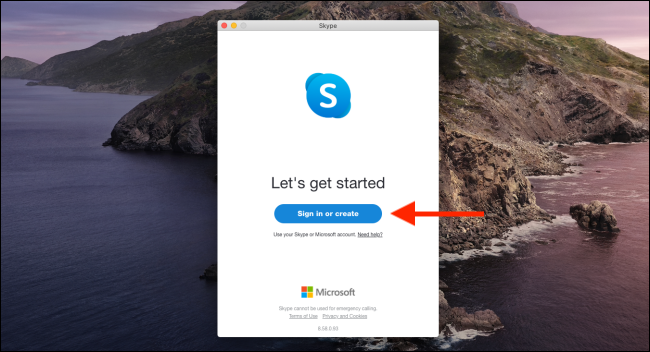
Pokud jste si dříve vytvořili účet Skype, přihlaste se pomocí stejného uživatelského jména nebo e-mailu a hesla. Zde si také můžete vytvořit nový účet, pokud je to poprvé, co jste kdy použili Skype.
Importovat nebo Přidat kontakty
Po přihlášení do Skype je prvním úkolem přidat své kontakty. Můžete to udělat jedním ze dvou způsobů: poskytnout Skype přístup ke svým kontaktům nebo přidat uživatelské jméno Skype každého kontaktu.
Když aplikace během procesu registrace požádá o povolení přístupu k vašim kontaktům, měli byste to povolit. To bude zvláště užitečné, pokud plánujete často používat Skype.
Pokud jste přeskočili úvodní výzvu, abyste to povolili, můžete to povolit později na Skype. Chcete-li tak učinit ve verzi pro stolní počítače, otevřete „Nastavení“ a klikněte na „Kontakty“ na postranním panelu. Poté zapněte možnost „Synchronizovat vaše kontakty“. To dává aplikaci oprávnění k přístupu a pravidelné aktualizaci informací z vašich kontaktů.
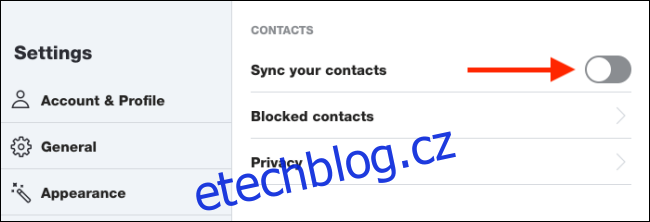
Chcete-li to provést na mobilní verzi Skype, přejděte do sekce Chaty a klepněte na svůj profil nahoře. Dále přejděte do Nastavení > Kontakty > Synchronizovat kontakty a spusťte proces.
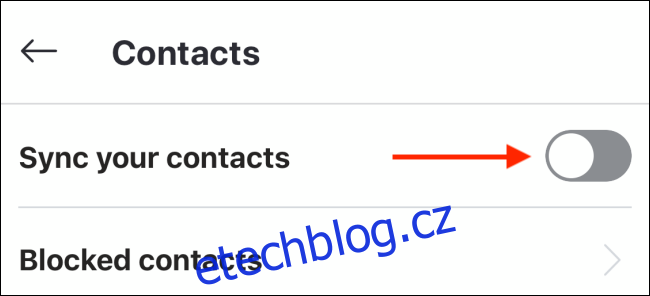
Chcete-li přidat kontakt do aplikace pro stolní počítače, klikněte na pole Hledat a zadejte podrobnosti o této osobě. Můžete vyhledat Skype uživatelské jméno, e-mailovou adresu nebo telefonní číslo kontaktu. Zda Skype tuto osobu najde, závisí na informacích o jejím účtu.
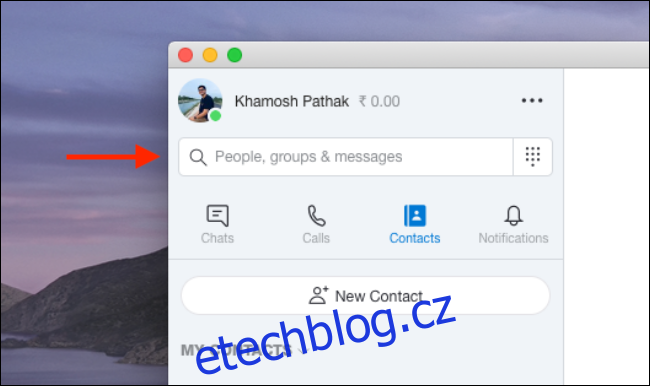
Když najdete Skype profil této osoby, klikněte na něj pravým tlačítkem a klikněte na „Přidat kontakt“.
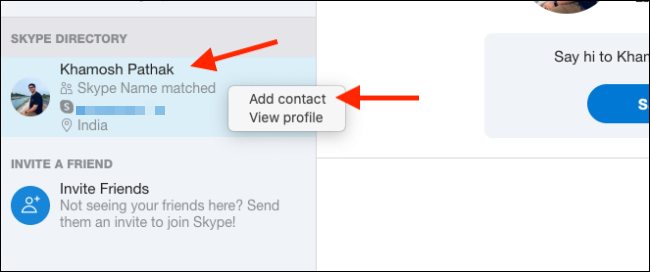
V aplikaci Skype na iPhonu, iPadu nebo Androidu přejděte na kartu „Kontakty“ a klepněte na vyhledávací lištu nahoře.
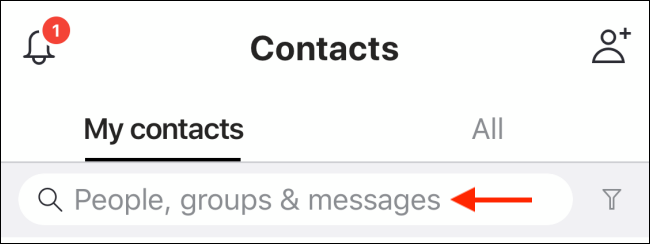
Zde můžete vyhledat uživatelské jméno Skype dané osoby nebo její e-mailovou adresu nebo telefonní číslo. Když najdete kontakt, který chcete přidat, klepněte a podržte název profilu.
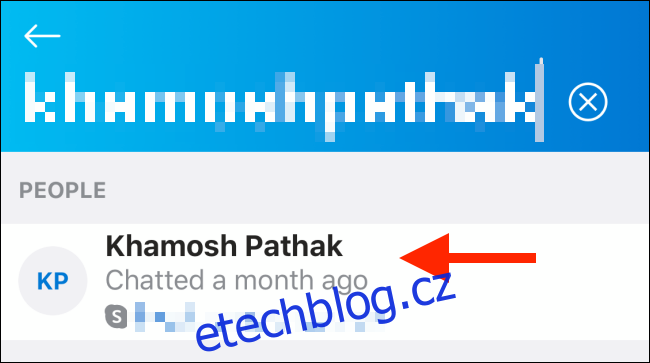
Ve vyskakovacím okně vyberte „Přidat kontakt“.
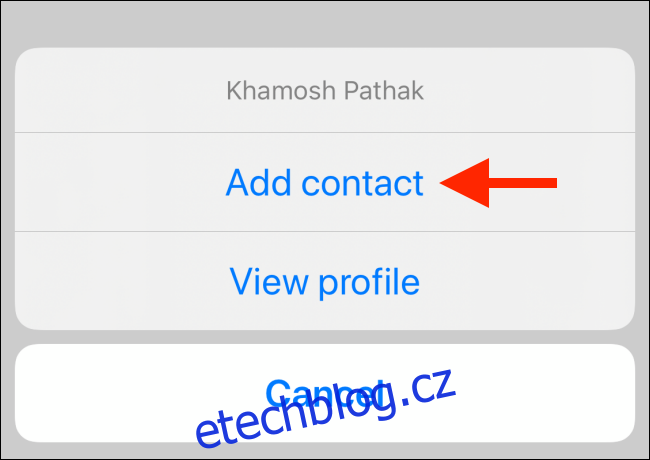
Tato osoba bude nyní uvedena v části „Kontakty“. Tento postup opakujte pro všechny, které chcete přidat.
Uskutečněte hlasový hovor
Nyní, když jste přidali své Skype kontakty, je čas zavolat. Skype podporuje textové zprávy, sdílení dokumentů a médií a hlasové hovory a videohovory.
To vše se děje z jediného chatovacího rozhraní podobného WhatsApp. Používáte stejné rozhraní na desktopových i mobilních aplikacích.
Chcete-li začít, přejděte na kartu „Chaty“ nebo „Kontakty“ ve Skype a poté vyberte kontakt, kterému chcete zavolat.
Ve verzi pro stolní počítače se rozhraní chatu otevře vpravo. Vyberte kontakt a poté kliknutím na ikonu Telefon zavolejte.
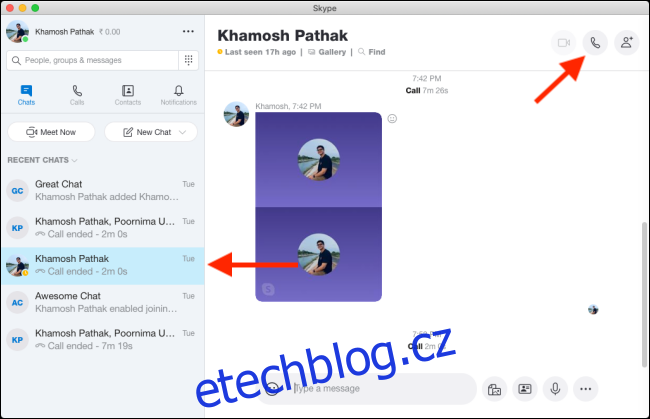
V mobilu Skype vyberte kontakt. V horní části nové stránky, která se otevře, klepněte na ikonu Telefon vedle jména osoby, kterou chcete zavolat.
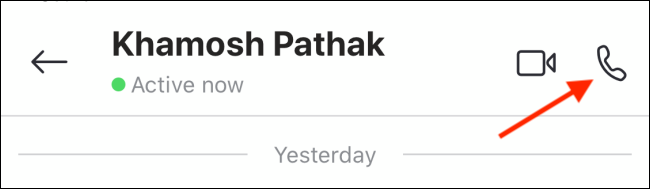
Když kontakt přijme (odpoví), zahájí se váš hlasový hovor. Uvidíte pouze profilový obrázek dané osoby, protože se nejedná o videohovor.
Pokud chcete ztlumit mikrofon, stačí kliknout nebo klepnout na ikonu Mikrofon. Chcete-li hovor ukončit, klikněte nebo klepněte na červenou ikonu Ukončit hovor.
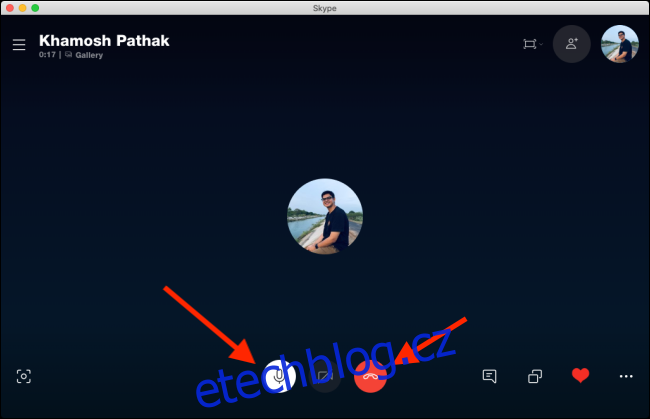
Uskutečněte videohovor
Zatímco funkce hlasového volání na Skype může být užitečná, pravděpodobně ji budete chtít používat hlavně pro videohovory.
Chcete-li zahájit videohovor, otevřete konverzaci a potom klepněte na ikonu Videokamera na panelu nástrojů v horní části.
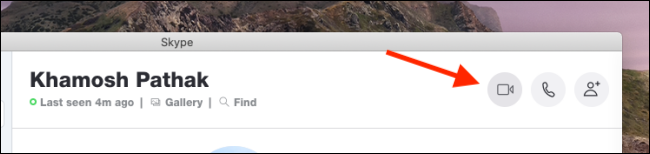
Když příjemce hovor přijme, Skype otevře okno videokonference. Zde můžete vidět video volajícího uprostřed obrazovky. Vaše video se zobrazí v plovoucím poli v pravém horním rohu.
V aplikaci pro stolní počítače můžete ovládat videochat několika způsoby. Můžete ztlumit mikrofon, pořizovat snímky, posílat srdce, otevřít chat, otevřít postranní panel, sdílet obrazovku (pozor, neprozradíte žádné soukromé informace) a další.
Obrázek níže ukazuje umístění nabídek a funkcí, které můžete použít při videohovoru.
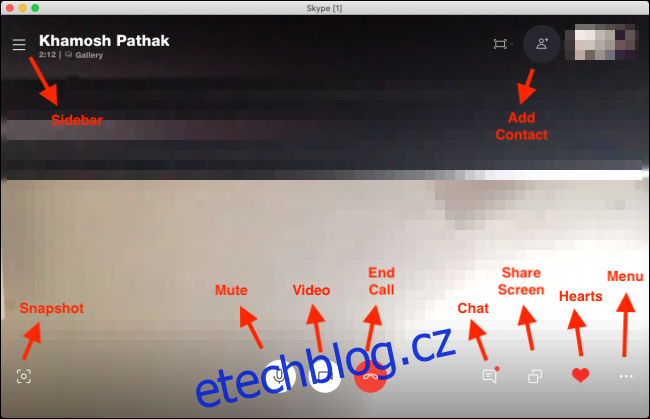
Rozhraní mobilní aplikace je mírně tlumené. Chcete-li získat přístup k dalším funkcím, klepněte na elipsu (…) v pravém dolním rohu.

V této nabídce můžete zakázat příchozí video, povolit titulky, nahrát hovor, poslat srdce, sdílet obrazovku nebo přidat lidi do hovoru.
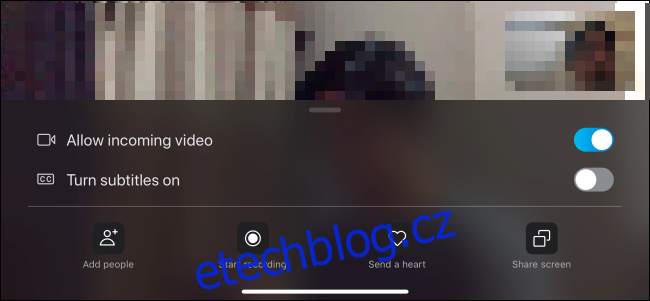
Po skončení chatování klepněte na červenou ikonu Ukončit hovor.
Uskutečněte skupinový videohovor
Nakonec si promluvme o skupinových videohovorech na Skype. Pokud pořádáte online schůzky nebo kurzy, nebo chcete jen videochat se skupinou přátel nebo rodinou, tuto funkci využijete.
Pokud často komunikujete se stejnou skupinou, můžete vytvořit skupinovou konverzaci. Do videohovoru jeden na jednoho můžete také přidat více lidí.
Chcete-li vytvořit skupinový chat v aplikaci pro stolní počítače, klikněte na „Nový chat“ na kartě „Chaty“ a poté vyberte „Nový skupinový chat“.

Zadejte název skupiny, přidejte profilovou fotku, chcete-li, a poté kliknutím na ikonu šipky vpravo přejděte na další obrazovku.
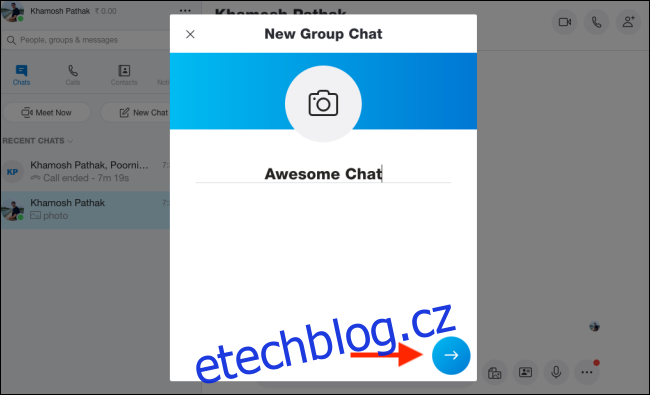
Zde můžete vyhledávat a přidávat kontakty do skupiny. Poté, co vyberete všechny, které chcete přidat, klikněte na „Hotovo“.
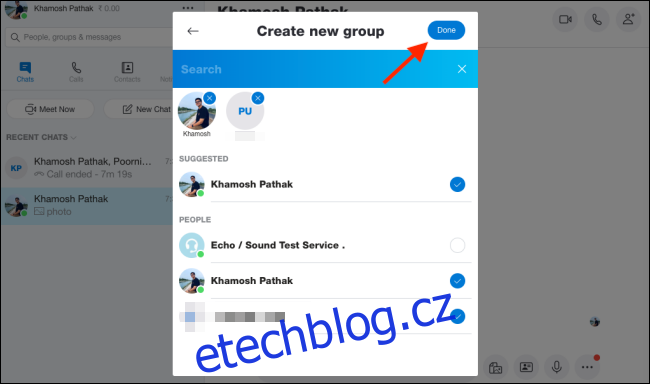
Nyní byste měli vidět skupinový chat v aplikaci Skype. Chcete-li zahájit videohovor se všemi účastníky, klikněte na ikonu Videokamera. Pokud chcete do skupiny přidat další účastníky, klikněte na ikonu Přidat osobu.

Chcete-li někoho přidat během hovoru v aplikaci pro stolní počítače, klikněte na ikonu Přidat osobu na horním panelu nástrojů.

Můžete vyhledat kontakty, vybrat je a poté kliknout na „Přidat“.
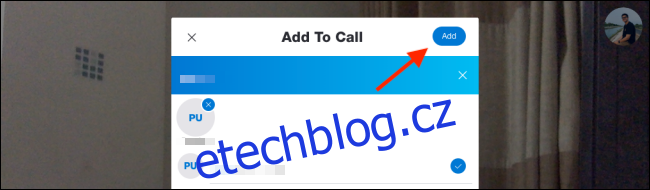
Chcete-li to provést v mobilní aplikaci, klepněte na ikonu tužky a tabletu v pravém horním rohu na kartě „Chaty“.
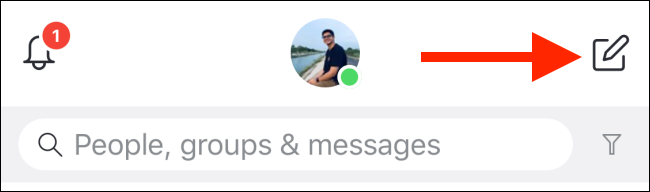
Zde klepněte na „Nový skupinový chat“.
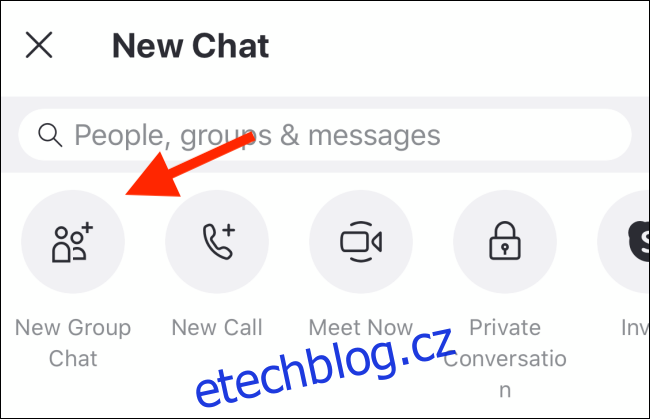
Pojmenujte skupinu, přidejte fotku, pokud chcete, a potom klepněte na šipku směřující doprava.
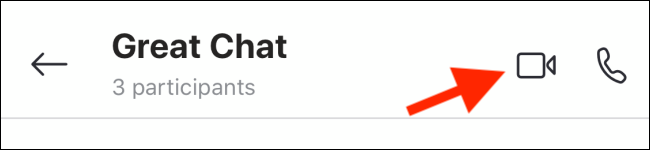
Můžete vyhledat kontakty a potom klepnout na ty, které chcete přidat do skupiny. Poté, co vyberete všechny, které chcete přidat, klepněte na Hotovo.
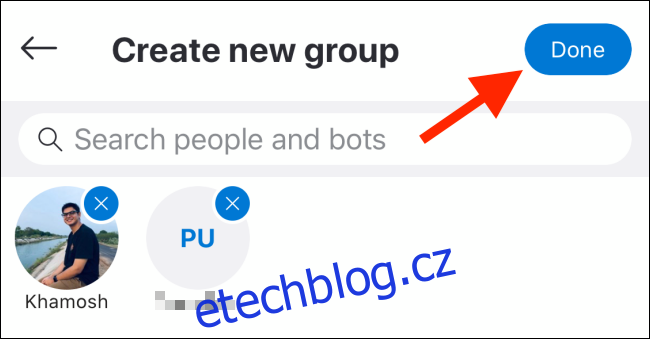
V novém chatu klepnutím na ikonu Videokamera zahájíte videohovor se všemi účastníky.
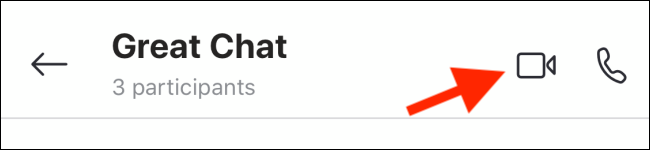
Chcete nastavit rychlý videohovor, ke kterému se může připojit kdokoli pomocí odkazu? Vyzkoušejte funkci Meet Now od Skype.

